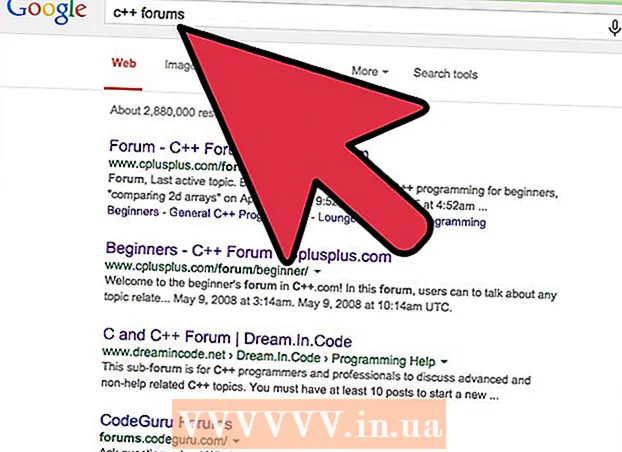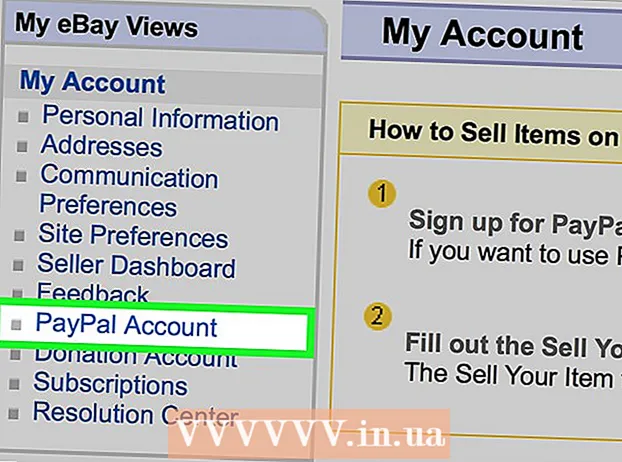Autor:
Frank Hunt
Dátum Stvorenia:
18 Pochod 2021
Dátum Aktualizácie:
1 V Júli 2024

Obsah
- Na krok
- Metóda 1 z 5: Windows 8
- Metóda 2 z 5: Windows 7 / Windows Vista / Windows XP
- Metóda 3 z 5: Mac OS X v10.9 Mavericks
- Metóda 4 z 5: Mac OS X v10.8 a staršie verzie
- Metóda 5 z 5: Riešenie problémov
Po pripojení tlačiarne HP Deskjet 3050 k bezdrôtovému modemu môžete ľahko tlačiť dokumenty bez použitia ďalších káblov alebo káblov. Svoju tlačiareň HP Deskjet môžete pripojiť k bezdrôtovému modemu na ľubovoľnom počítači so systémom Windows a na ľubovoľnom počítači Mac, musíte však poznať používateľské meno a heslo modemu.
Na krok
Metóda 1 z 5: Windows 8
 Skontrolujte, či sú počítač, tlačiareň a bezdrôtový modem zapnuté.
Skontrolujte, či sú počítač, tlačiareň a bezdrôtový modem zapnuté. Odpojte všetky zvyšné káble USB alebo Ethernet v tlačiarni.
Odpojte všetky zvyšné káble USB alebo Ethernet v tlačiarni. Pravým tlačidlom myši kliknite na tlačidlo Štart a potom kliknite na príkaz Hľadať.
Pravým tlačidlom myši kliknite na tlačidlo Štart a potom kliknite na príkaz Hľadať. Do vyhľadávacieho poľa zadajte výraz „HP“ a potom kliknite na ikonu vašej tlačiarne. Otvorí sa sprievodca softvérom tlačiarne HP a zobrazí sa na obrazovke.
Do vyhľadávacieho poľa zadajte výraz „HP“ a potom kliknite na ikonu vašej tlačiarne. Otvorí sa sprievodca softvérom tlačiarne HP a zobrazí sa na obrazovke. - Ak používate tlačiareň HP Deskjet 3050 v systéme Windows prvýkrát, navštívte webovú stránku spoločnosti HP na adrese http://support.hp.com/us-en/drivers/selfservice/hp-deskjet-3050-all-in -one -printer-series-j610 / 4066450 / model / 4066451 # Z7_3054ICK0K8UDA0AQC11TA930C7 a kliknutím na tlačidlo „Stiahnuť“ nainštalujete najnovší softvér a ovládače pre vašu tlačiareň.
 Kliknite na „Nástroje“ a potom na „Nastaviť tlačiareň a zvoliť softvér“.
Kliknite na „Nástroje“ a potom na „Nastaviť tlačiareň a zvoliť softvér“. Vyberte možnosť pripojenia novej tlačiarne k počítaču.
Vyberte možnosť pripojenia novej tlačiarne k počítaču. Podľa pokynov na obrazovke pripojte zariadenie HP Deskjet 3050 k bezdrôtovému modemu. Zobrazí sa výzva na zadanie SSID alebo názvu siete a hesla, známeho tiež ako kľúč WEP alebo WPA.
Podľa pokynov na obrazovke pripojte zariadenie HP Deskjet 3050 k bezdrôtovému modemu. Zobrazí sa výzva na zadanie SSID alebo názvu siete a hesla, známeho tiež ako kľúč WEP alebo WPA. - Prezrite si bezdrôtový model, aby ste našli SSID a WPA, alebo sa obráťte na svojho poskytovateľa internetových služieb, ktorý vám poskytne tieto informácie.
 Na poslednej obrazovke sprievodcu nastavením tlačiarne kliknite na „Dokončiť“. Vaša tlačiareň je teraz pripojená k bezdrôtovému modemu.
Na poslednej obrazovke sprievodcu nastavením tlačiarne kliknite na „Dokončiť“. Vaša tlačiareň je teraz pripojená k bezdrôtovému modemu.
Metóda 2 z 5: Windows 7 / Windows Vista / Windows XP
 Skontrolujte, či sú počítač, tlačiareň a bezdrôtový modem zapnuté.
Skontrolujte, či sú počítač, tlačiareň a bezdrôtový modem zapnuté. Odpojte všetky zvyšné káble USB alebo Ethernet v tlačiarni.
Odpojte všetky zvyšné káble USB alebo Ethernet v tlačiarni. Kliknite na tlačidlo Štart a ukážte na „Všetky programy“.
Kliknite na tlačidlo Štart a ukážte na „Všetky programy“. Kliknite na priečinok „HP“ a potom na priečinok pre vašu tlačiareň.
Kliknite na priečinok „HP“ a potom na priečinok pre vašu tlačiareň.- Ak používate tlačiareň HP Deskjet 3050 v systéme Windows prvýkrát, navštívte webovú stránku spoločnosti HP na adrese http://support.hp.com/us-en/drivers/selfservice/hp-deskjet-3050-all-in -one -printer-series-j610 / 4066450 / model / 4066451 # Z7_3054ICK0K8UDA0AQC11TA930C7 a kliknutím na tlačidlo „Stiahnuť“ nainštalujete najnovší softvér a ovládače pre vašu tlačiareň.
 Kliknite na ikonu vašej tlačiarne. Otvorí sa sprievodca softvérom tlačiarne HP a zobrazí sa na obrazovke.
Kliknite na ikonu vašej tlačiarne. Otvorí sa sprievodca softvérom tlačiarne HP a zobrazí sa na obrazovke.  Kliknite na „Nastaviť tlačiareň a zvoliť softvér“.
Kliknite na „Nastaviť tlačiareň a zvoliť softvér“. Vyberte možnosť pripojenia novej tlačiarne k počítaču.
Vyberte možnosť pripojenia novej tlačiarne k počítaču. Podľa pokynov na obrazovke pripojte zariadenie HP Deskjet 3050 k bezdrôtovému modemu. Zobrazí sa výzva na zadanie identifikátora SSID alebo názvu siete a hesla, známeho tiež ako kľúč WEP alebo WPA.
Podľa pokynov na obrazovke pripojte zariadenie HP Deskjet 3050 k bezdrôtovému modemu. Zobrazí sa výzva na zadanie identifikátora SSID alebo názvu siete a hesla, známeho tiež ako kľúč WEP alebo WPA. - Prezrite si bezdrôtový model, aby ste našli SSID a WPA, alebo sa obráťte na svojho poskytovateľa internetových služieb, ktorý vám poskytne tieto informácie.
 Na poslednej obrazovke sprievodcu nastavením tlačiarne kliknite na „Dokončiť“. Vaša tlačiareň je teraz pripojená k bezdrôtovému modemu.
Na poslednej obrazovke sprievodcu nastavením tlačiarne kliknite na „Dokončiť“. Vaša tlačiareň je teraz pripojená k bezdrôtovému modemu.
Metóda 3 z 5: Mac OS X v10.9 Mavericks
 Skontrolujte, či sú počítač, bezdrôtový modem a tlačiareň HP Deskjet zapnuté.
Skontrolujte, či sú počítač, bezdrôtový modem a tlačiareň HP Deskjet zapnuté. Stlačte a najmenej tri sekundy podržte tlačidlo „Bezdrôtové pripojenie“ na ovládacom paneli tlačiarne alebo stlačte, kým nezačne blikať kontrolka bezdrôtovej siete.
Stlačte a najmenej tri sekundy podržte tlačidlo „Bezdrôtové pripojenie“ na ovládacom paneli tlačiarne alebo stlačte, kým nezačne blikať kontrolka bezdrôtovej siete. Stlačte na pár sekúnd tlačidlo „WPS“ na bezdrôtovom modeme. Vaša tlačiareň automaticky vyhľadá bezdrôtovú sieť a nastaví pripojenie.
Stlačte na pár sekúnd tlačidlo „WPS“ na bezdrôtovom modeme. Vaša tlačiareň automaticky vyhľadá bezdrôtovú sieť a nastaví pripojenie. - Dokončite tento krok do dvoch minút od stlačenia tlačidla „Bezdrôtové pripojenie“ na tlačiarni, aby sa mohla tlačiareň pripojiť k modemu.
 Kliknite na ponuku Apple a vyberte možnosť „Aktualizácia softvéru“.
Kliknite na ponuku Apple a vyberte možnosť „Aktualizácia softvéru“. Kliknite na „Zobraziť podrobnosti“ a zaškrtnite všetky príslušné aktualizácie.
Kliknite na „Zobraziť podrobnosti“ a zaškrtnite všetky príslušné aktualizácie. Kliknite na „Inštalovať“. Váš počítač nainštaluje všetky potrebné aktualizácie, aby vaše systémy fungovali bez problémov aj po pripojení k tlačiarni.
Kliknite na „Inštalovať“. Váš počítač nainštaluje všetky potrebné aktualizácie, aby vaše systémy fungovali bez problémov aj po pripojení k tlačiarni.  Kliknite na ponuku Apple a zvoľte „System Preferences“.
Kliknite na ponuku Apple a zvoľte „System Preferences“. Kliknite na „Tlačiarne a skenery.
Kliknite na „Tlačiarne a skenery. Kliknite na znamienko plus v ľavom dolnom rohu okna a potom na „Pridať tlačiareň alebo skener“.
Kliknite na znamienko plus v ľavom dolnom rohu okna a potom na „Pridať tlačiareň alebo skener“. V kategórii „Názov“ kliknite na názov vašej tlačiarne.
V kategórii „Názov“ kliknite na názov vašej tlačiarne. Začiarknite políčko vedľa položky „Použiť“ a potom z rozbaľovacej ponuky vyberte svoju tlačiareň.
Začiarknite políčko vedľa položky „Použiť“ a potom z rozbaľovacej ponuky vyberte svoju tlačiareň. Po zobrazení výzvy kliknite na „Pridať“ a potom na „Inštalovať“.
Po zobrazení výzvy kliknite na „Pridať“ a potom na „Inštalovať“. Dokončite inštaláciu podľa pokynov na obrazovke. Vaša tlačiareň HP Deskjet 3050 je teraz pripojená k rovnakému bezdrôtovému modemu ako váš počítač.
Dokončite inštaláciu podľa pokynov na obrazovke. Vaša tlačiareň HP Deskjet 3050 je teraz pripojená k rovnakému bezdrôtovému modemu ako váš počítač.
Metóda 4 z 5: Mac OS X v10.8 a staršie verzie
 Skontrolujte, či sú počítač, tlačiareň a bezdrôtový modem zapnuté.
Skontrolujte, či sú počítač, tlačiareň a bezdrôtový modem zapnuté. Odpojte všetky zvyšné káble USB alebo Ethernet v tlačiarni.
Odpojte všetky zvyšné káble USB alebo Ethernet v tlačiarni. Zatvorte všetky programy a aplikácie, ktoré sú momentálne spustené v počítači.
Zatvorte všetky programy a aplikácie, ktoré sú momentálne spustené v počítači. Otvorte priečinok Aplikácie a dvakrát kliknite na priečinok HP.
Otvorte priečinok Aplikácie a dvakrát kliknite na priečinok HP.- Ak používate tlačiareň HP Deskjet 3050 na počítači Mac prvýkrát, navštívte webovú stránku spoločnosti HP na adrese http://support.hp.com/us-en/drivers/selfservice/hp-deskjet-3050-all- in- one-printer-series-j610 / 4066450 / model / 4066451 # Z7_3054ICK0K8UDA0AQC11TA930C7 a kliknutím na tlačidlo „Stiahnuť“ nainštalujete najnovší softvér a ovládače pre svoju tlačiareň.
 Kliknite na „Nástroje zariadenia“ a potom dvakrát kliknite na „HP Setup Assistant“.’
Kliknite na „Nástroje zariadenia“ a potom dvakrát kliknite na „HP Setup Assistant“.’  Vyberte možnosť pripojenia tlačiarne k počítaču pomocou bezdrôtovej siete.
Vyberte možnosť pripojenia tlačiarne k počítaču pomocou bezdrôtovej siete. Podľa pokynov na obrazovke pripojte zariadenie HP Deskjet 3050 k bezdrôtovému modemu. Zobrazí sa výzva na zadanie SSID alebo názvu siete a hesla, známeho tiež ako kľúč WEP alebo WPA.
Podľa pokynov na obrazovke pripojte zariadenie HP Deskjet 3050 k bezdrôtovému modemu. Zobrazí sa výzva na zadanie SSID alebo názvu siete a hesla, známeho tiež ako kľúč WEP alebo WPA. - Prezrite si bezdrôtový model, aby ste našli SSID a WPA, alebo sa obráťte na svojho poskytovateľa internetových služieb, ktorý vám poskytne tieto informácie.
 Na poslednej obrazovke sprievodcu nastavením tlačiarne kliknite na „Dokončiť“. Vaša tlačiareň je teraz pripojená k bezdrôtovému modemu.
Na poslednej obrazovke sprievodcu nastavením tlačiarne kliknite na „Dokončiť“. Vaša tlačiareň je teraz pripojená k bezdrôtovému modemu.
Metóda 5 z 5: Riešenie problémov
 Ak váš počítač nedokáže detekovať alebo sa pripojiť k tlačiarni, stiahnite si najnovší softvér a ovládače pre zariadenie HP Deskjet 3050. V niektorých prípadoch môže byť vo vašom počítači nainštalovaný zastaraný softvér.
Ak váš počítač nedokáže detekovať alebo sa pripojiť k tlačiarni, stiahnite si najnovší softvér a ovládače pre zariadenie HP Deskjet 3050. V niektorých prípadoch môže byť vo vašom počítači nainštalovaný zastaraný softvér. - Prejdite na webovú stránku spoločnosti HP na adrese http://support.hp.com/us-en/drivers a zadajte model svojej tlačiarne, aby ste si stiahli najnovší softvér a ovládače.
 Ak ste nedávno začali používať nový modem alebo sieť, zmeňte bezdrôtové nastavenia vašej tlačiarne. V niektorých prípadoch sa nemusí vaša tlačiareň automaticky pripojiť k novému modemu alebo sieti.
Ak ste nedávno začali používať nový modem alebo sieť, zmeňte bezdrôtové nastavenia vašej tlačiarne. V niektorých prípadoch sa nemusí vaša tlačiareň automaticky pripojiť k novému modemu alebo sieti. - Stlačte na tlačiarni tlačidlo „Bezdrôtové pripojenie“ a vyberte „Nastavenia bezdrôtovej siete“.
- Vyberte možnosť „WPS“ a potom „PIN“.
- Zadajte heslo modemu a potom vyberte možnosť uloženia zmien.